Casio ClassPad 330 V.3.03 Manuel d'utilisation
Page 574
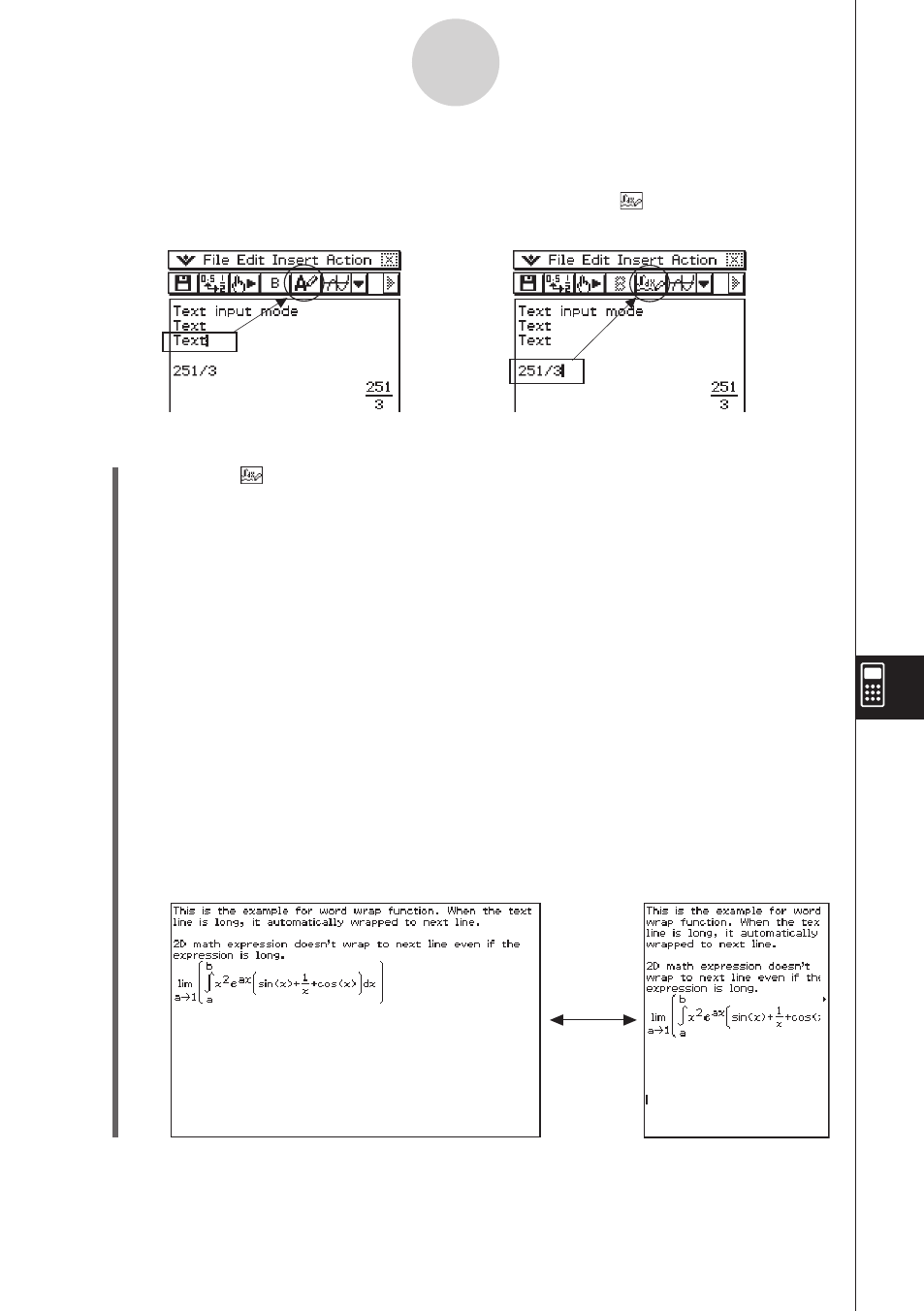
20060301
Conseil
• Dans la barre d’outils, le bouton servant à basculer entre les modes apparaît sous la forme u
lorsque le curseur se trouve dans la ligne de texte, et sous la forme
lorsque le curseur est
dans la ligne de calcul.
10-3-2
Insertion de données dans une eActivity
u Insérer une ligne de texte
(1) Tapez sur
pour passer au mode de saisie de texte.
• Si le curseur se trouve sur une ligne contenant déjà des données, mettez le curseur
en fin de ligne, tapez sur [Insert] puis sur [Text Row]. Une ligne de texte est insérée
sur la ligne suivante.
(2) Utilisez le clavier tactile ou les touches du clavier numérique pour saisir le texte
souhaité.
• Vous pouvez utiliser le clavier alphabétique (abc) pour saisir des caractères
alphabétiques.
• Utilisez les autres claviers pour saisir des expressions mathématiques, des
commandes, etc. Notez que toutes les expressions mathématiques ou commandes
saisies sur une ligne de texte sont traitées comme texte. Elles ne sont donc pas
exécutées.
• Si le texte saisi dans une ligne de texte est trop long pour être affiché sur la largeur
de l’écran, il apparaît automatiquement sur la ligne suivante. Toutefois, si vous utilisez
le clavier tactile 2D et l’affichage naturel pour saisir une expression dans une ligne de
texte, le texte long n’apparaît pas sur la ligne suivante s’il est trop long. Il continue sur
la même ligne et sort de l’écran. Dans ce cas, des flèches (] ') apparaissent sur
l’écran pour indiquer du texte sortant à gauche ou à droite de l’écran.